Фигма или Фотошоп. Что выбрать новичку
- 18 августа 2020
Графический редактор — второй по важности инструмент верстальщика после редактора кода. Дизайнеры создают макеты сайтов и приложений и передают готовые файлы в вёрстку. Верстальщик получает из них всю необходимую информацию: тексты, иллюстрации, цвета, положения элементов на странице и расстояния между ними.
Есть много графических редакторов, и как из них выбрать непонятно. Поэтому возьмём две популярные программы — Photoshop и Figma — и сравним их.
Photoshop — мощный графический редактор, основное предназначение которого — работа с растровой графикой. Он вышел в 1990 году и за это время собрал большое сообщество пользователей. В исследовании инструментов дизайна от 2019 года он занимает четвёртое место из десяти самых популярных инструментов.
Figma — онлайн-редактор для создания интерфейсов и прототипов. Он появился в 2016 году, но успел обогнать Photoshop по количеству пользователей почти в 4 раза. В том же исследовании инструментов дизайна Figma занимает второе место по количеству пользователей.
Чтобы выбрать редактор, сравним удобство интерфейсов и совместной работы, варианты использования ПО и его установки, минимальные требования к компьютеру.
Интерфейс
При выборе графического редактора полезно оценить интерфейс. Сложный интерфейс потребует больше времени, чтобы в нём разобраться. Пользователи таких программ путаются из-за большого количества информации и инструментов, поэтому чаще ошибаются.
Figma
В Figma есть две основные рабочие области — графический редактор и менеджер файлов.
Менеджер файлов нужен для настройки аккаунта и управления файлами и проектами. Здесь можно создать команду, отредактировать настройки аккаунта, просмотреть текущие и недавние проекты, подключить новый плагин.
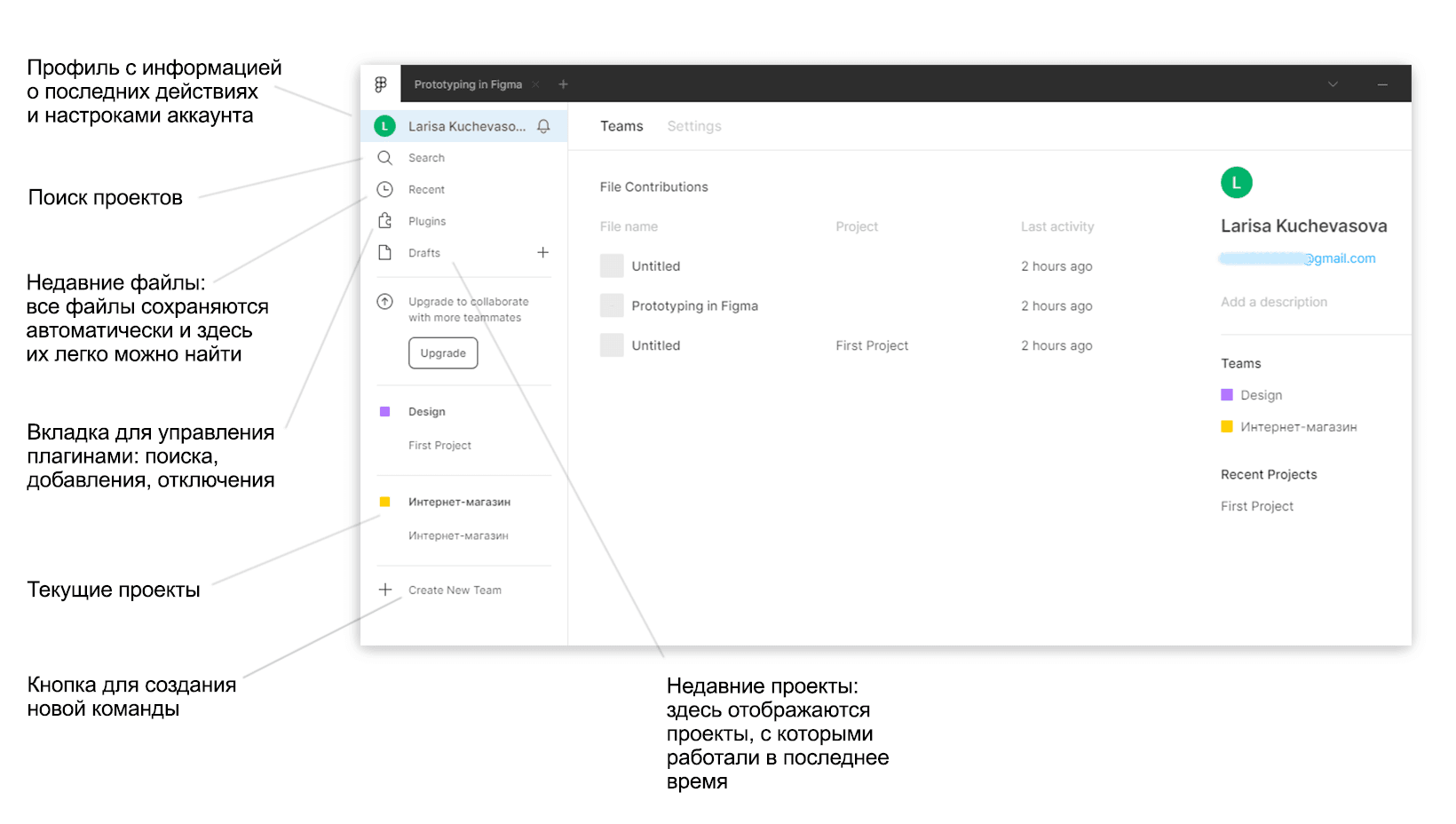
Вторая рабочая область в Figma — графический редактор. Здесь дизайнеры делают макеты, а верстальщики находят иллюстрации, тексты, параметры объектов для вёрстки.
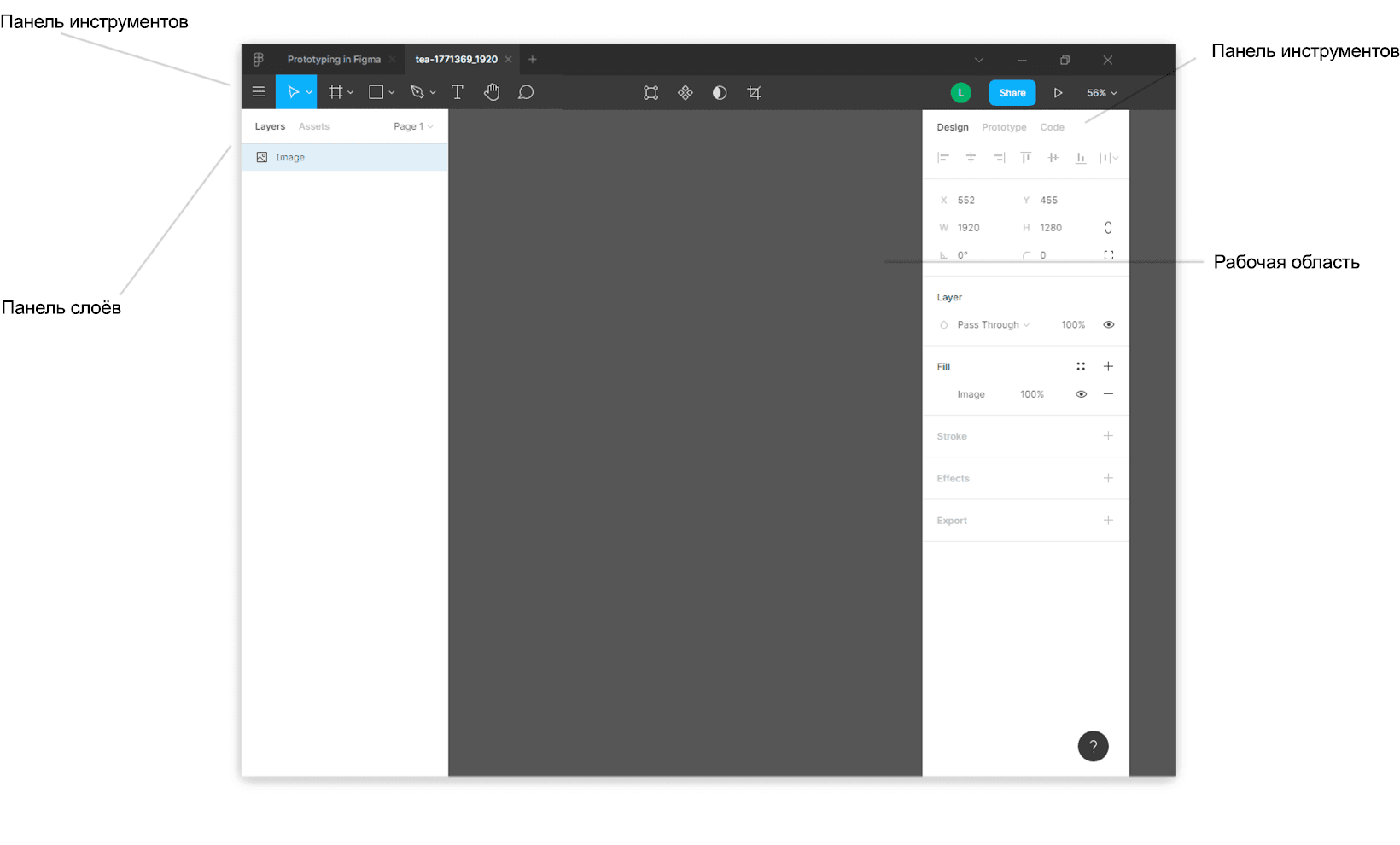
Photoshop
В Photoshop сложный интерфейс с множеством инструментов, информационных панелей и вкладок. Это связано с тем, что им пользуются разные специалисты: веб-дизайнеры, фотографы, верстальщики, иллюстраторы. Всем им нужны разные инструменты.
Такое обилие мешает новичкам. Среди панелей с информацией трудно найти параметры текста или слоя или выбрать нужный инструмент.
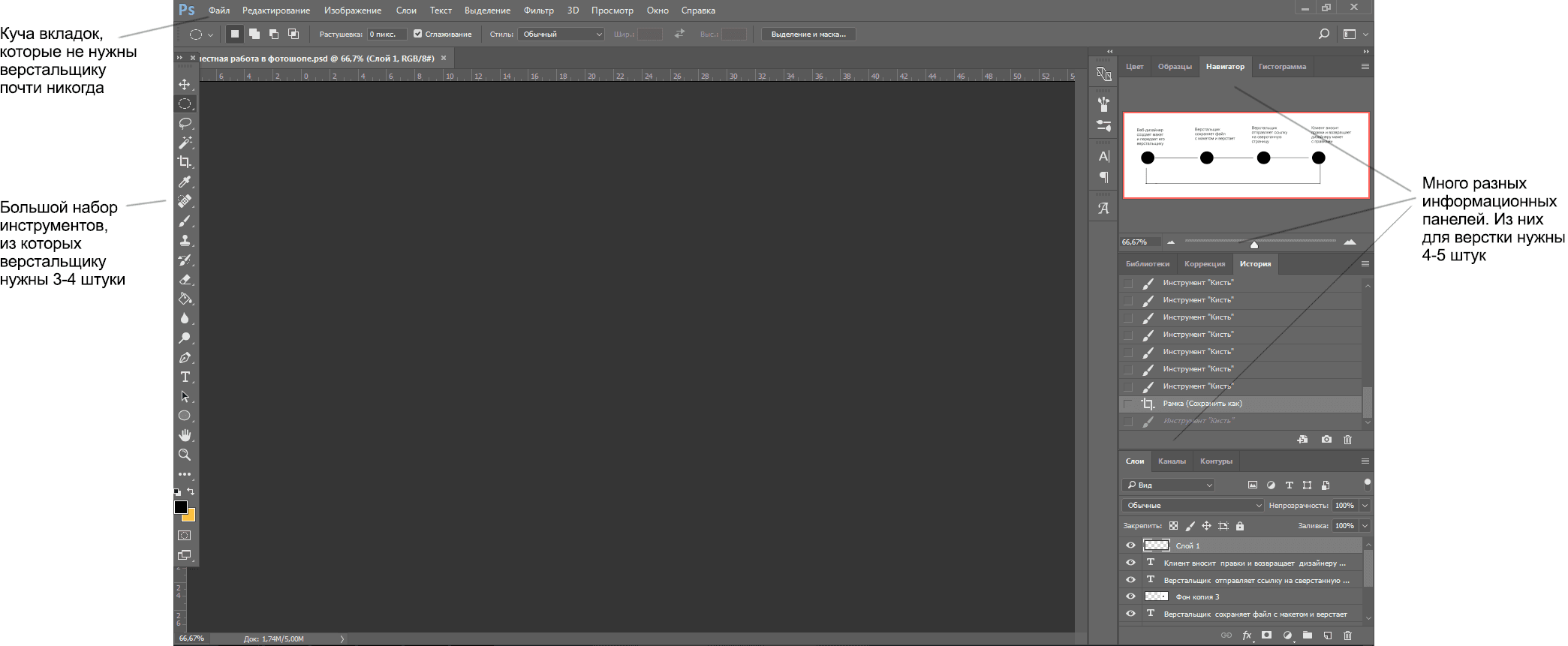
Можно немного облегчить жизнь, если оптимизировать рабочее пространство. Для этого достаточно скрыть инструменты и панели, которые не нужны для вёрстки. Тогда лишняя информация не будет отвлекать, а найти нужный инструмент станет проще.
Ниже — пример того, как может выглядеть Photoshop верстальщика.
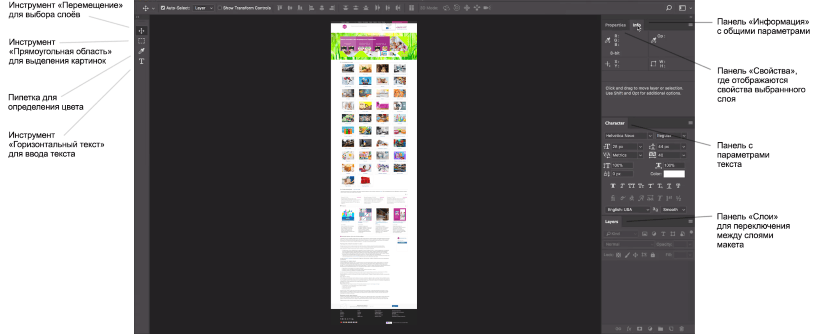
Способ установки
Чтобы выбрать графический редактор, полезно оценить, насколько легко начать им пользоваться. Чем проще установка, тем быстрее можно приступить к работе.
Есть два варианта — десктопное приложение и браузерная версия. Приложение нужно установить на компьютер, а браузерный редактор работает сразу без всяких установок.
Figma
Figma — это онлайн-редактор, который работает в браузере. Это значит, что ничего устанавливать на компьютер не нужно. Чтобы начать работать, достаточно открыть веб-приложение в браузере и авторизоваться.
У этой реализации есть свои недостатки. Figma не работает без интернета и может тормозить, если видеокарта недостаточно мощная. Для доступа к локальным шрифтам на компьютере придётся установить небольшую программу Figma Font Helper.
Разработчики Figma побеспокоились об удобстве пользователей и создали десктопное приложение для Windows и Mac OS. В нём есть те же функции, что и в браузерной версии. Недостаток приложения в том, что оно не работает без интернета и через прокси-сервер. Тем, у кого прокси-соединение, подойдёт только браузерная версия.
Photoshop
Photoshop устанавливается на компьютер. Это удобно тем, что приложение работает без интернета. Интернет понадобится, чтобы активировать программу, подтвердить подписку или получить доступ к облачному хранилищу.
Стоимость
Не все графические редакторы бесплатные. Об этом нужно помнить, чтобы рассчитать силы и понять, есть ли деньги на покупку или регулярное продление подписки.
Figma
Figma — условно бесплатный графический редактор. У него есть 3 варианта использования: начальный, для профессионалов и для организаций.
Начальный тариф бесплатный с доступом к безлимитному облачному хранилищу, количество пользователей, которые могу просматривать проекты, не ограничено. В нём есть лимиты:
- не более 2 пользователей могут редактировать макет одновременно;
- не более 3 проектов в работе в одной команде;
- история действий с файлами и проектами хранится 30 дней.
Тарифы для профессионалов и организаций платные. Профессионалы платят по 12 долларов за пользователя в месяц при оплате на год вперёд или по 15 долларов помесячно. Для студентов и преподавателей этот тарифный план бесплатный. Правда, придётся подтвердить факт учёбы в университете.
Организации платят по 45 долларов за пользователя в месяц. Причём заплатить придётся сразу за весь год, помесячной оплаты нет. Тариф подходит командам от 9 пользователей.
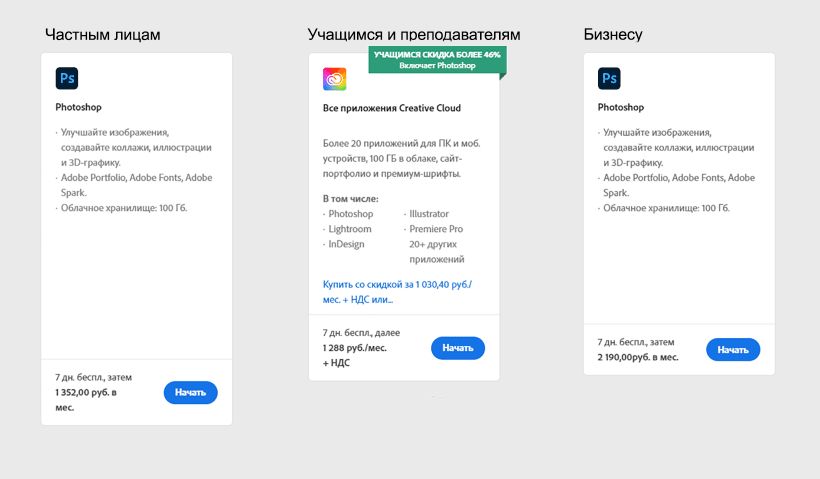
Photoshop
Photoshop — платная программа, которую можно попробовать бесплатно в течение 7 дней. Чтобы начать работать в редакторе, нужно купить подписку. Есть три варианта подписок — для частных лиц, бизнеса и учащихся.
После семидневного тестового периода частные лица платят за Photoshop по 1352 руб. в месяц. Компании — по 2190 руб. в месяц. Частные лица могут сэкономить, если оформят подписку «Работа с фотографиями». В неё входят Photoshop, Lightroom и Lightroom Classic. Стоит такая подписка 644 руб. в месяц плюс НДС.
Студенты и преподаватели могут купить Photoshop только в составе набора приложений Creative Clouds. Подписка для них стоит 1288 руб. в месяц плюс НДС. Чтобы купить эту подписку, придётся подтвердить факт учёбы в университете.
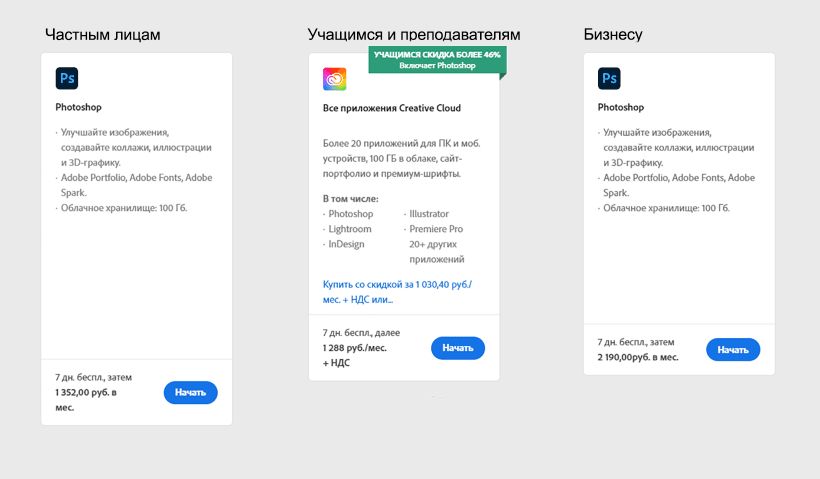
Совместная работа
Удобство в работе — важный параметр при выборе графического редактора. Верстальщик получает макет, показывает свёрстанные проекты клиенту, получает правки и отрабатывает их. Чем проще этот процесс, тем меньше ошибок и лишней работы у всех членов команды.
Figma
В Figma могут работать одновременно несколько человек. На тарифе Starter — не более 2 пользователей с функциями редактора. Все изменения автоматически сохраняются в облаке.
Это удобно тем, что все изменения и комментарии коллег видны сразу, не нужно пересылать друг другу файлы и хранить разные версии одного проекта.
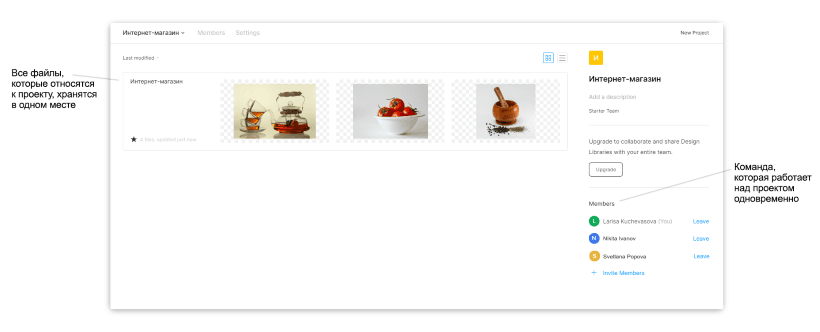
Photoshop
В Фотошопе может работать только один человек. Из-за этого возникают проблемы: файлы теряются, коллега может прислать неактуальную версию. У клиента может не быть Photoshop, чтобы посмотреть файл. Распределённой команде трудно организовать совместное обсуждение макета.
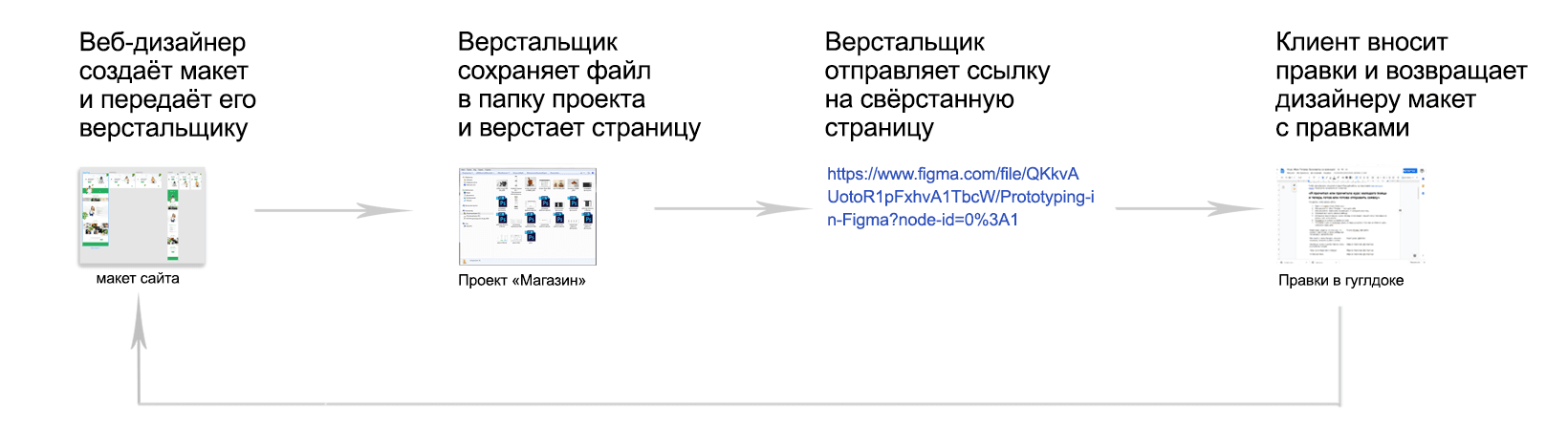
Научитесь экспортировать графику из Фотошопа
Требования к компьютеру
Графический редактор должен работать быстро, без задержек. Если компьютер не отвечает минимальным требованиям редактора, то работа может затянуться.
Figma
Браузер: Chrome 58+, Firefox 57+, Safari 11+, Microsoft Edge 16+.
ОС для браузерной версии: Windows 8.1, MacOS 10.10 (Yosemite), любые ОС Linux и Chrome, которые поддерживают перечисленные браузеры.
Видеокарта: Intel HD Graphics 4000, Nvidia 330 m, ATI Radeon HD 4850.
ОС для десктопного приложения: macOS 10.11 (OS X El Capitan), 64-разрядная версия Windows 8.
- Требования к браузеру для работы в браузерной версии Figma
- Требования к ОС для работы в десктопном приложении
Photoshop
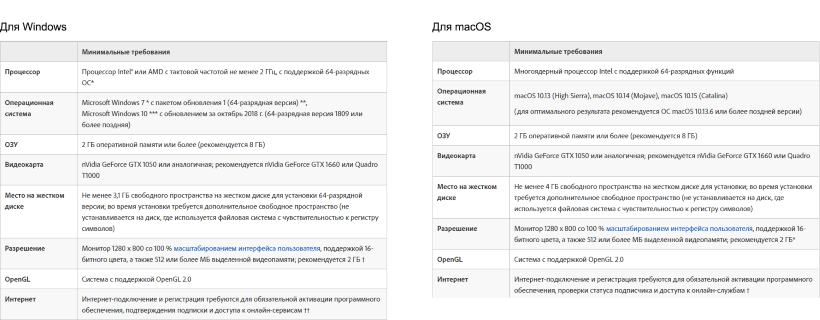
Минимальные системные требования для установки Photoshop на ОС Windows и macOS
Что выбрать
Дизайнеры всё чаще выбирают Figma. Но Figma не может полноценно заменить Photoshop. В ней нет многих возможности, которые нужны дизайнерам. Например, в Figma нельзя работать с растровой графикой. Поэтому верстальщику полезно знать оба редактора. Особенно тем, кто планирует работать с разными клиентами. Но осваивать одновременно два редактора трудно. Лучше выбрать один, разобраться в нём и постепенно изучать второй.
Figma подойдёт тем, кто хочет начать работать быстро прямо из браузера, в удобной среде, совместно с коллегами, при этом не платить за ПО. Про работу в Figma мы пишем в нашем блоге, например, «Старт в Figma для верстальщика», и рассказываем на курсах для верстальщиков в HTML Academy.
Дизайнеры всё реже делают макеты целиком в Фотошопе. Обычно с его помощью редактируют фоны, фотографии, коллажи и баннеры, а потом вставляют в макет в другом графическом редакторе. Поэтому выбирайте Фотошоп, если хотите работать со сложной графикой и готовы штурмовать громоздкий интерфейс, хранить несколько версий одного и того же проекта и оплачивать подписку.
«Доктайп» — журнал о фронтенде. Читайте, слушайте и учитесь с нами.